Informationen zur iMessage-Kontaktschlüsselbestätigung
Die iMessage-Kontaktschlüsselbestätigung bietet zusätzliche Sicherheit, indem sie komplexe Bedrohungen für iMessage-Server erkennt und du so sicherstellen kannst, dass du nur mit den gewünschten Personen kommunizierst.
So funktioniert die iMessage-Kontaktschlüsselbestätigung
Wenn du iMessage verwendest, werden deine Nachrichten Ende-zu-Ende-verschlüsselt. Das heißt, dass niemand außer dir und der Person, mit der du kommunizierst, eure Nachrichten lesen kann, während sie zwischen den Geräten übertragen werden – nicht einmal Apple. Die iMessage-Kontaktschlüsselbestätigung schützt deine iMessage-Konversationen zusätzlich und stellt sicher, dass du nur mit beabsichtigten Personen kommunizierst.
Die iMessage-Kontaktschlüsselbestätigung stellt automatisch sicher, dass du mit der gewünschten Person Nachrichten austauschst. In iMessage-Konversationen mit Personen, die ebenfalls die iMessage-Kontaktschlüsselbestätigung aktiviert haben, erhältst du einen Warnhinweis, wenn bei der Bestätigung ein Fehler auftritt. Durch diese Warnungen wird sichergestellt, dass selbst sehr raffinierte Angreifer sich nicht als Konversationsteilnehmer ausgeben können.
Darüber hinaus kannst du Kontakte manuell bestätigen, indem du Bestätigungscodes vergleichst. Wenn du einen Kontakt manuell bestätigst, überprüft die iMessage-Kontaktschlüsselbestätigung, ob der von dir gesicherte Code mit dem Code übereinstimmt, den die iMessage-Server für diesen Kontakt bereitstellen. Wenn sich der Bestätigungscode ändert, wirst du benachrichtigt.
Weitere Informationen über Hinweise der iMessage-Kontaktschlüsselbestätigung
Die iMessage-Kontaktschlüsselbestätigung dient nicht dazu, Betrugsversuche wie Phishing oder andere SMS-basierte Betrügereien zu verhindern.
Voraussetzungen für die iMessage-Kontaktschlüsselbestätigung
Für die iMessage-Kontaktschlüsselbestätigung auf deinem iPhone, iPad, Mac, deiner Apple Watch oder Apple Vision Pro brauchst du Folgendes:
iOS 17.2 oder neuer, iPadOS 17.2 oder neuer, watchOS 10.2 oder neuer, macOS 14.2 oder neuer und visionOS 1.1 oder neuer auf allen Geräten, auf denen du mit deinem Apple Account bei iMessage angemeldet bist
Anmeldung mit demselben Apple Account bei iCloud und iMessage
Aktivierter iCloud-Schlüsselbund auf allen Geräten
Aktivierte Zwei-Faktor-Authentifizierung für deinen Apple Account
Code oder Passwort für all deine Geräte
Die iMessage-Kontaktschlüsselbestätigung unterstützt keine verwalteten Apple Accounts.
Die iMessage-Kontaktschlüsselbestätigung aktivieren
Wenn du die iMessage-Kontaktschlüsselbestätigung auf einem deiner Apple-Geräte aktivierst, wird sie für alle Geräte aktiviert, auf denen du mit deinem Apple Account angemeldet bist.
Wenn du die iMessage-Kontaktschlüsselbestätigung aktivierst, wirst du möglicherweise aufgefordert, alle deine Geräte auf eine kompatible Softwareversion zu aktualisieren. Wenn du ein Gerät hast, das nicht aktualisiert werden kann, musst du dich auf diesem Gerät von iMessage abmelden, bevor du die iMessage-Kontaktschlüsselbestätigung aktivieren kannst.
So aktivierst du die iMessage-Kontaktschlüsselbestätigung
Öffne die App „Einstellungen“ (oder „Systemeinstellungen“ auf dem Mac), und wähle dann deinen Namen aus.
Scrolle nach unten, und tippe auf „Kontaktschlüsselbestätigung“.
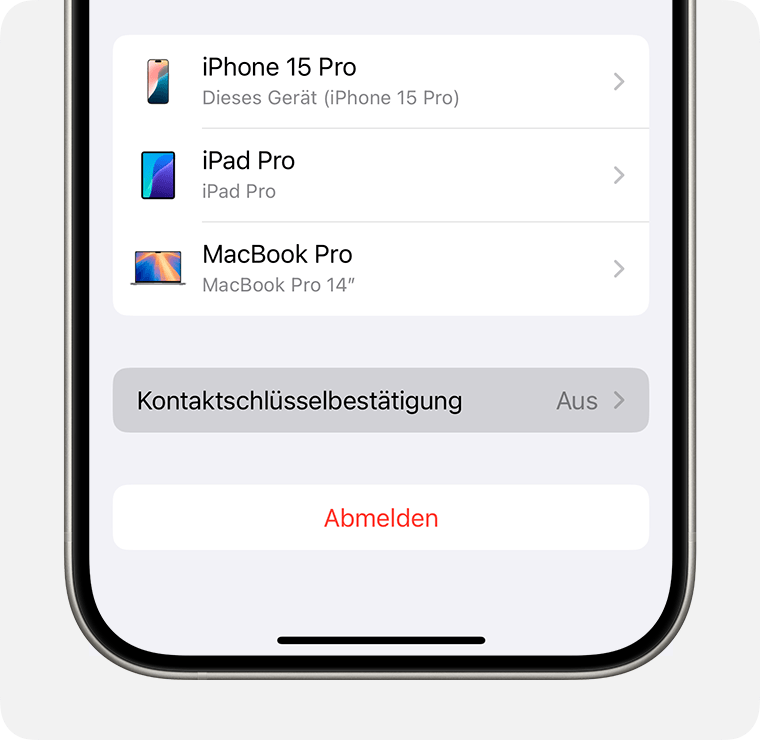
Aktiviere „Bestätigung in iMessage“, und tippe auf „Weiter“.
Kontakte mit der iMessage-Kontaktschlüsselbestätigung manuell bestätigen
Um absolut sicherzugehen, dass du nur mit gewünschten Personen Nachrichten austauschst, kannst du die Kontakte manuell bestätigen. Zur manuellen Bestätigung muss die andere Person in deinen Kontakten gesichert sein.
Abgleich auf dem Gerät: In „Konversationsinfos“ kannst du auswählen, dass du einen Kontakt bestätigen willst. Du und dieser Kontakt generieren dann gleichzeitig einen Code, den ihr miteinander teilen und vergleichen könnt.
Öffentlicher Bestätigungscode: Du kannst deinen öffentlichen Bestätigungscode teilen, damit die Personen, denen du Nachrichten sendest, deine Identität bestätigen können. Dein öffentlicher Bestätigungscode enthält keine privaten Daten, sodass du ihn in sozialen Medien oder anderen Accounts veröffentlichen kannst, wo die Personen, denen du Nachrichten sendest, ihn finden und verwenden können. Du kannst auch die öffentlichen Bestätigungscodes anderer Personen verwenden, um ihre Identität zu bestätigen.
Bestätigungscodes auf dem Gerät vergleichen
Sowohl du als auch die Person, der du Nachrichten sendest, müssen per Mobilfunk oder WLAN verbunden sein. Ihr beide müsst diese Schritte befolgen, damit der Bildschirm „Kontakt bestätigen“ gleichzeitig auf euren Geräten geöffnet wird.
Öffne die Nachrichten-App, und tippe dann auf die Konversation.
Tippe auf den Namen des Kontakts, um die Konversationsinfos anzuzeigen.
Scrolle nach unten, und tippe auf „Kontakt bestätigen...“.
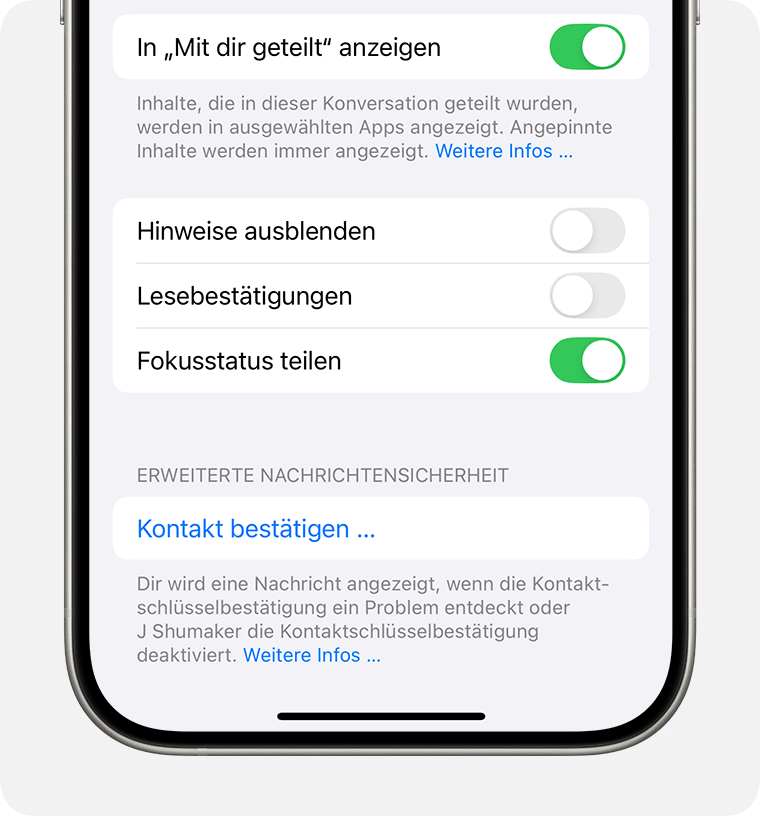
Wenn die andere Person ebenfalls auf „Kontakt bestätigen“ tippt, wird ein Code angezeigt.
Überprüft eure Codes direkt, über FaceTime oder durch einen anderen sicheren Anruf.
Wenn die Codes übereinstimmen, tippe auf „Als bestätigt markieren“, um den Bestätigungscode zur Kontaktkarte dieser Person hinzuzufügen.
Wenn die Codes nicht übereinstimmen, handelt es sich möglicherweise nicht um die gewünschte Person. Eventuell solltest du keine Nachrichten mehr senden, bis du sicher sein kannst, dass es sich um die richtige Person handelt.
Öffentlichen Bestätigungscode teilen
Öffne die App „Einstellungen“ (oder „Systemeinstellungen“ auf dem Mac), und tippe dann auf deinen Namen.
Scrolle nach unten, und tippe auf „Kontaktschlüsselbestätigung“.
Tippe auf „Öffentlichen Bestätigungscode anzeigen“.
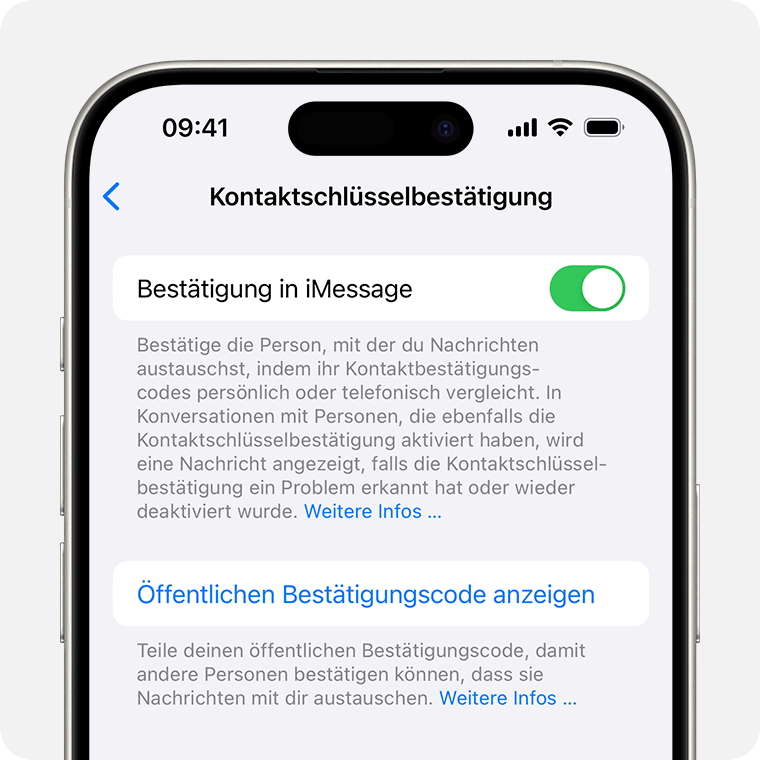
Tippe zum Teilen auf „Bestätigungscode kopieren“. Jetzt kannst du deinen Code direkt mit einer anderen Person teilen oder ihn online veröffentlichen, damit andere ihn verwenden können.
Einen Kontakt mit einem öffentlichen Bestätigungscode als bestätigt markieren
Um einen Kontakt als bestätigt zu markieren, kannst du seinen öffentlichen Bestätigungscode kopieren und in seine Kontaktkarte einfügen.
Wähle oben in der iMessage-Konversation den Namen der Person aus. Du kannst auch einen Kontakt aus der Kontakte-App auswählen.
Wähle „Info“ und dann „Bearbeiten“.
Gib den öffentlichen Bestätigungscode des Kontakts im Feld „Bestätigungscode“ ein, oder kopiere ihn und füge ihn ein. Wenn das Feld „Bestätigungscode“ nicht angezeigt wird, musst du möglicherweise die Hinzufügen-Taste (+) auswählen, „Weitere Felder“ auswählen und dann „Bestätigungscode“ auswählen.
Wenn der öffentliche Bestätigungscode übereinstimmt und von der iMessage-Kontaktschlüsselbestätigung bestätigt wird, wird in der Kontaktkarte und neben dem Namen der Person in iMessage-Konversationen ein Häkchen angezeigt.
Wenn der öffentliche Bestätigungscode nicht mit dem auf Apple-Servern gesicherten Code übereinstimmt oder nicht bestätigt werden kann, wird kein Häkchen angezeigt. Bevor du weitere Nachrichten sendest, solltest du möglicherweise überprüfen, ob du den Code richtig eingegeben hast, oder sicherstellen, dass du mit der richtigen Person kommunizierst.
Bestätigungsstatus in den Konversationsinfos überprüfen
Auf der iMessage-Seite „Konversationsinfos“ wird der Status der iMessage-Kontaktschlüsselbestätigung für deine Kontakte angezeigt.
Um diesen Status zu finden, öffne eine Nachricht mit deinem Kontakt, tippe auf seinen Namen (auf dem iPhone) oder klicke auf die Taste „Weitere Informationen“ (auf dem Mac), und scrolle dann nach unten zu „Kontaktschlüsselbestätigung“.
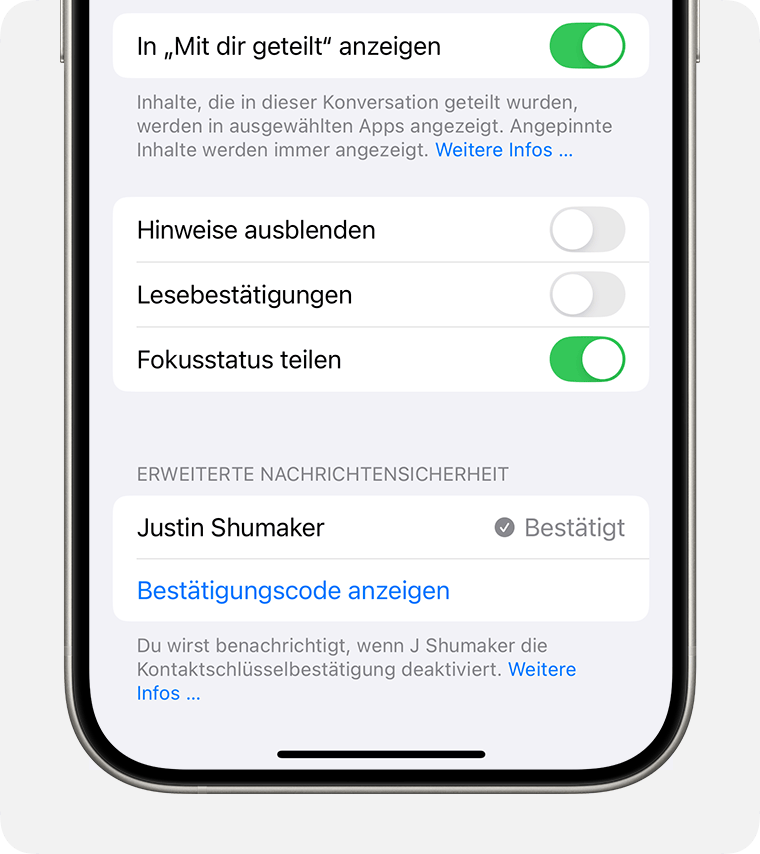
Wenn du die iMessage-Kontaktschlüsselbestätigung nicht aktiviert hast, wird „Kontaktschlüsselbestätigung aktivieren“ angezeigt.
Wenn du die iMessage-Kontaktschlüsselbestätigung aktiviert hast, dein Kontakt jedoch nicht, wird sein Name und „Bestätigung deaktiviert“ angezeigt. Um die iMessage-Kontaktschlüsselbestätigung zu verwenden, bitte die andere Person, diese ebenfalls zu aktivieren.
Wenn du und dein Kontakt beide die iMessage-Kontaktschlüsselbestätigung aktiviert habt, du diesen Kontakt jedoch noch nicht bestätigt hast, wird „Kontakt bestätigen …“ angezeigt.
Wenn du den Kontakt bereits bestätigt hast, wird neben seinem Namen ein Häkchen angezeigt. Außerdem siehst du ein Häkchen neben dem Namen des Kontakts oben in der Konversation, wenn du eine neue Nachricht sendest, und in deinen Kontakten.
Wenn ein Bestätigungsfehler vorliegt, wird ein Hinweis neben dem Namen des Kontakts angezeigt.